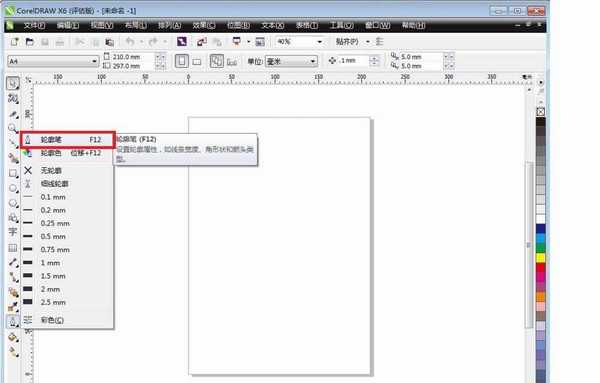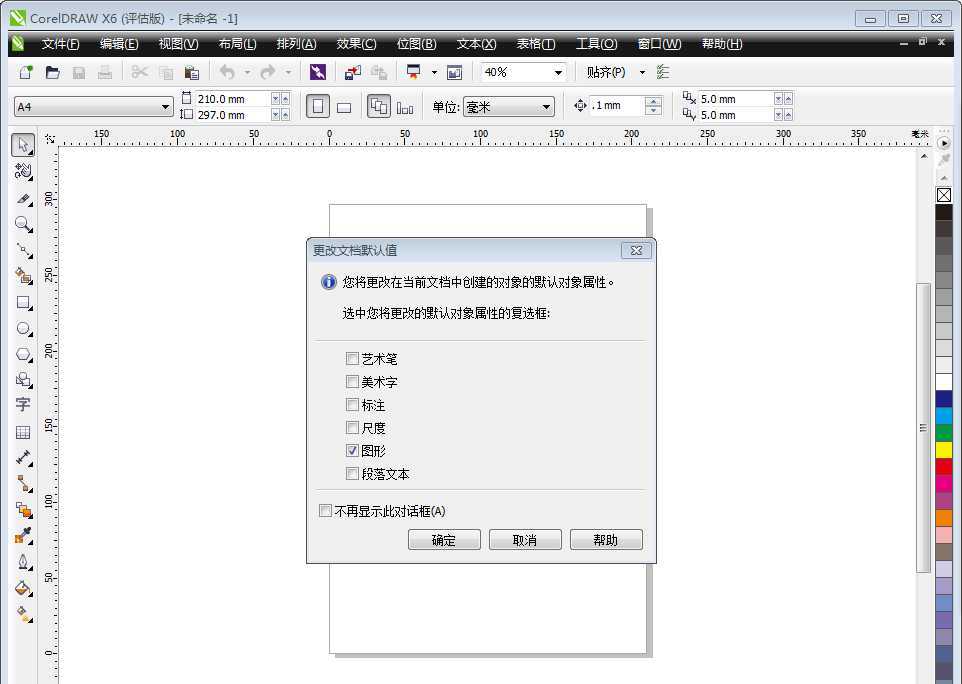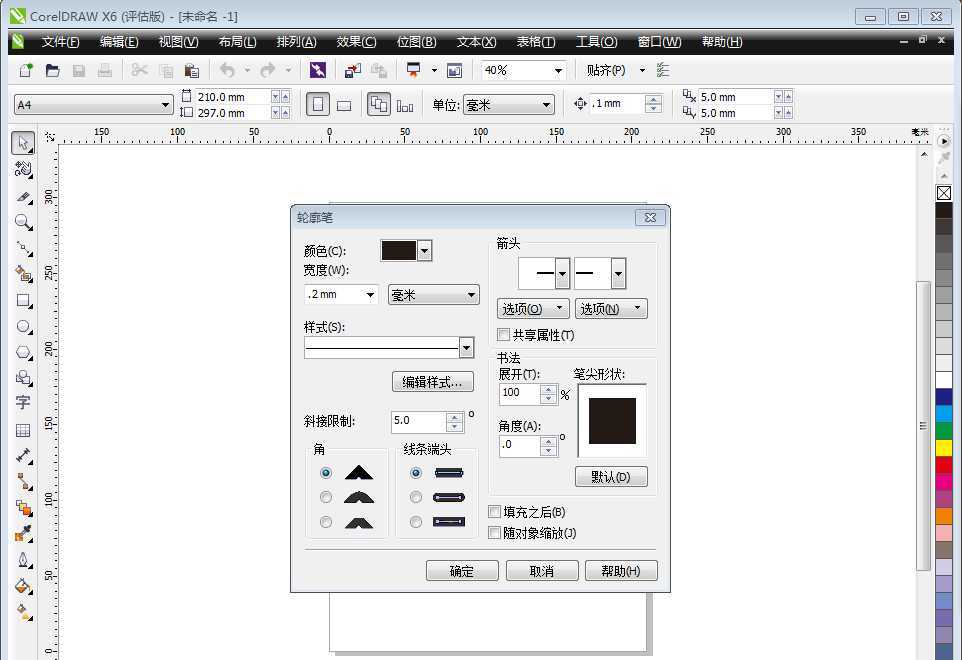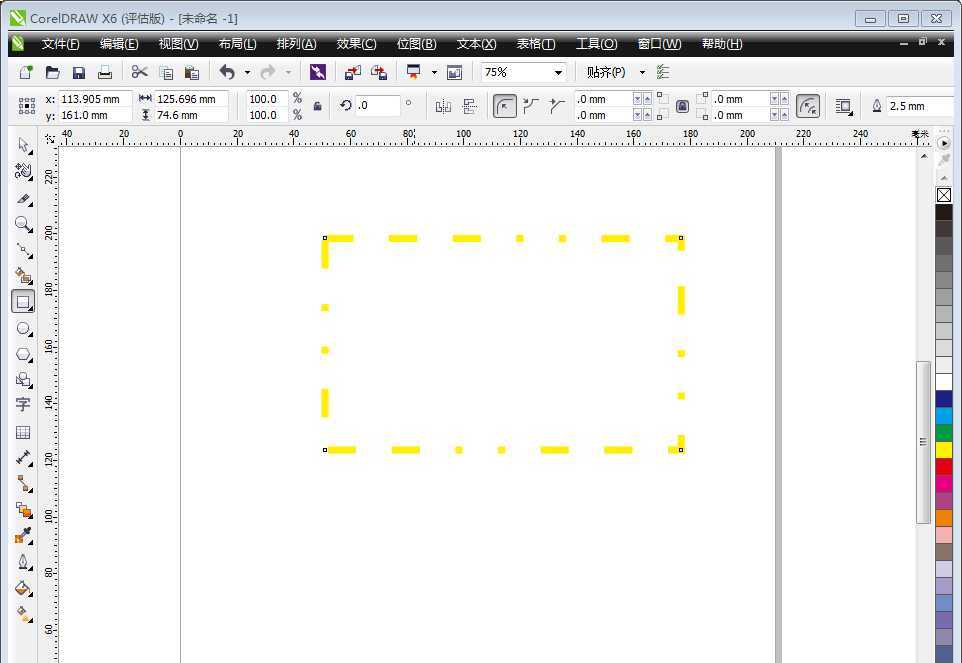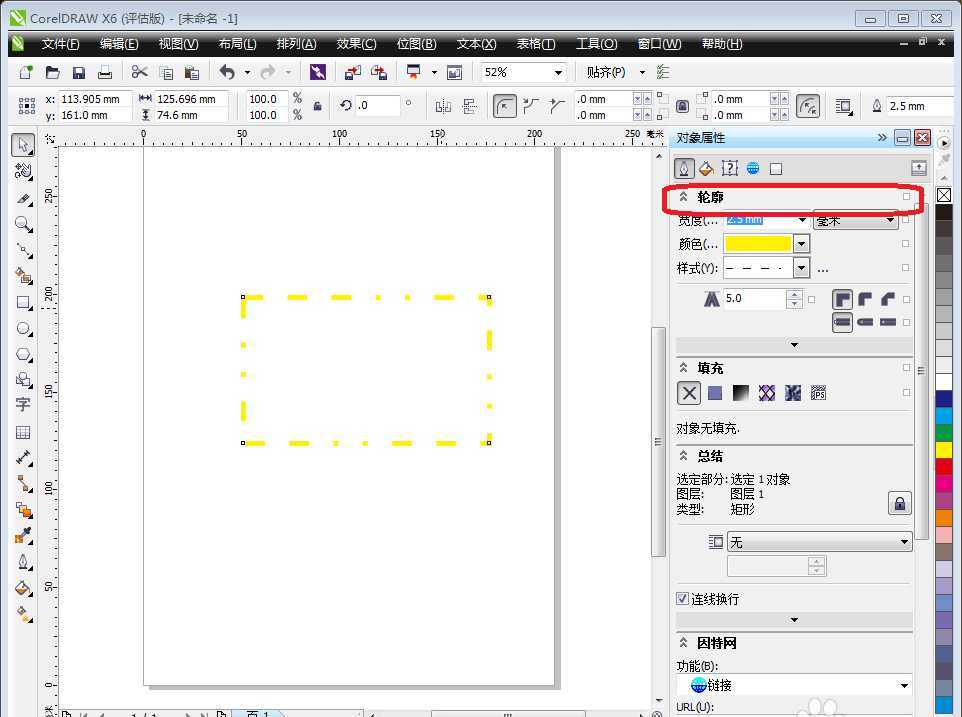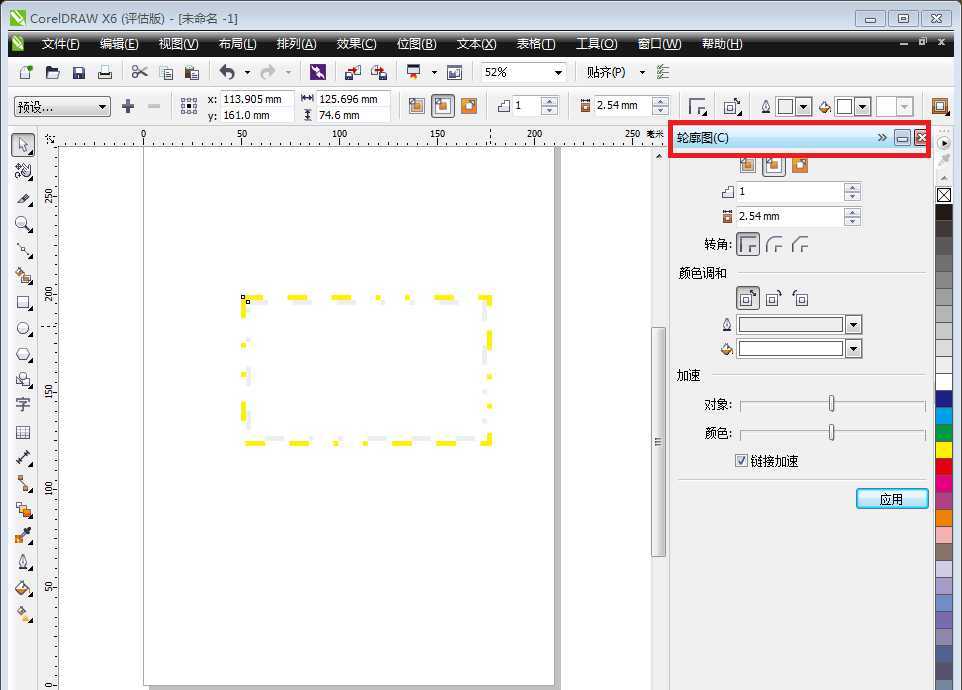本期小编介绍一下如何运用Coreldraw X6中的轮廓笔的运用。
- 软件名称:
- CorelDRAW X6 官方多国语言正式版[529.86MB]
- 软件大小:
- 529.86MB
- 更新时间:
- 2016-05-16立即下载
1、打开CRD软件,在左侧工具箱中找到轮廓笔按钮,点击选择“轮廓笔”也可以按快捷键F12
2、点击完毕后即会跳出对话框,可以设置轮廓笔的属性。依据个人喜好可以选择其中一样。
3、点击进入所用的笔触之后,又会出弹出一个对话框是对要求的更加详细的选择,依据使用情况设置即可。
4、这么设置完成后,随意的话一个矩形图案,轮廓即会为刚才所选择的样式。
5、如果需要改动轮廓颜色即点击鼠标右键中的对象属性,在右侧对话框中的轮廓中即可直接选择后改动。
6、点击“窗口”工具的下拉菜单中的“泊坞窗”在此选择“轮廓图”,选择可以更改轮廓的外形。
相关推荐:
cdr7怎么沿图形轮廓输入文字?
CDR怎么使用轮廓线编辑来加粗字体?
coreldraw怎么使用轮廓转填充功能?
标签:
cdr,轮廓笔,边框
免责声明:本站文章均来自网站采集或用户投稿,网站不提供任何软件下载或自行开发的软件!
如有用户或公司发现本站内容信息存在侵权行为,请邮件告知! 858582#qq.com
暂无“cdrx6怎么使用轮廓笔画边框?”评论...
更新动态
2024年11月27日
2024年11月27日
- 凤飞飞《我们的主题曲》飞跃制作[正版原抓WAV+CUE]
- 刘嘉亮《亮情歌2》[WAV+CUE][1G]
- 红馆40·谭咏麟《歌者恋歌浓情30年演唱会》3CD[低速原抓WAV+CUE][1.8G]
- 刘纬武《睡眠宝宝竖琴童谣 吉卜力工作室 白噪音安抚》[320K/MP3][193.25MB]
- 【轻音乐】曼托凡尼乐团《精选辑》2CD.1998[FLAC+CUE整轨]
- 邝美云《心中有爱》1989年香港DMIJP版1MTO东芝首版[WAV+CUE]
- 群星《情叹-发烧女声DSD》天籁女声发烧碟[WAV+CUE]
- 刘纬武《睡眠宝宝竖琴童谣 吉卜力工作室 白噪音安抚》[FLAC/分轨][748.03MB]
- 理想混蛋《Origin Sessions》[320K/MP3][37.47MB]
- 公馆青少年《我其实一点都不酷》[320K/MP3][78.78MB]
- 群星《情叹-发烧男声DSD》最值得珍藏的完美男声[WAV+CUE]
- 群星《国韵飘香·贵妃醉酒HQCD黑胶王》2CD[WAV]
- 卫兰《DAUGHTER》【低速原抓WAV+CUE】
- 公馆青少年《我其实一点都不酷》[FLAC/分轨][398.22MB]
- ZWEI《迟暮的花 (Explicit)》[320K/MP3][57.16MB]